Mere end et kvart år er gået siden introduktionen af den nyeste iPhone 12. Hvis du så præsentationen (sammen med os), har du muligvis bemærket, at Apple nævnte understøttelse af Apple ProRAW-formatet med iPhone 12 Pro. Denne tilstand er primært beregnet til professionelle fotografer, der ønsker at redigere alle deres billeder manuelt i efterbehandling. Hvis du gerne vil vide mere om Apple ProRAW-formatet, skal du bare læse denne artikel indtil slutningen.
Det kunne være interesserer dig
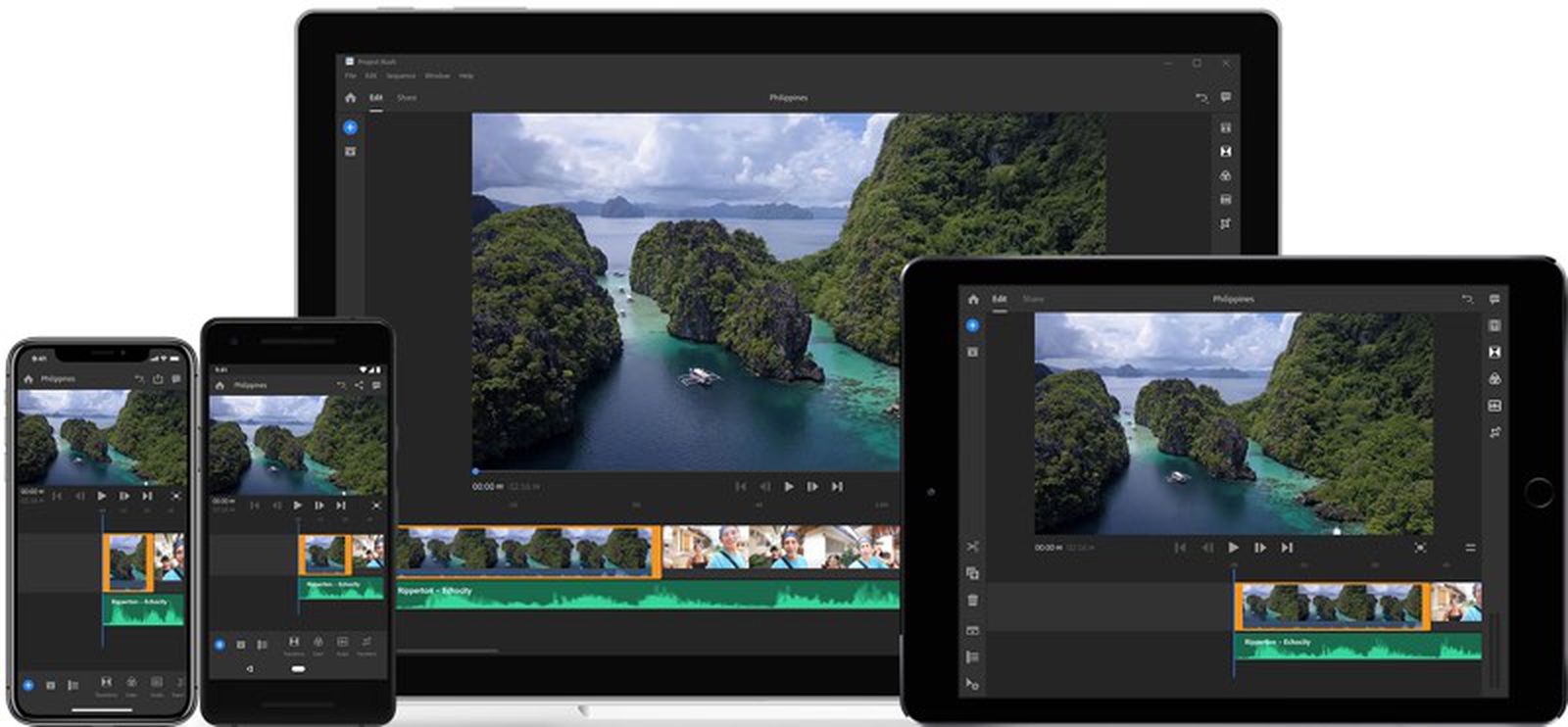
Hvad betyder ProRAW?
Som allerede nævnt i indledningen er ProRAW et fotoformat. Udtrykket "skydning i RAW" er meget almindeligt blandt professionelle fotografer, og man kan sige, at enhver fotograf bruger RAW-formatet. Hvis du optager i RAW, ændres billedet ikke på nogen måde og gennemgår ingen forskønnelsesprocedurer, som det f.eks. er tilfældet med JPG-formatet. RAW-formatet bestemmer simpelthen ikke, hvordan billedet ser ud, for den pågældende fotograf vil alligevel selv redigere det i det passende program. Nogle af jer vil måske hævde, at JPG kan redigeres på samme måde - det er rigtigt, men RAW bærer mange gange mere data, hvilket giver mulighed for mere redigering uden at beskadige billedet på nogen måde. Helt konkret er ProRAW så en klassisk indsats fra Apple, som kun skabte et originalt navn og princippet er helt det samme i sidste ende. Så ProRAW er Apple RAW.
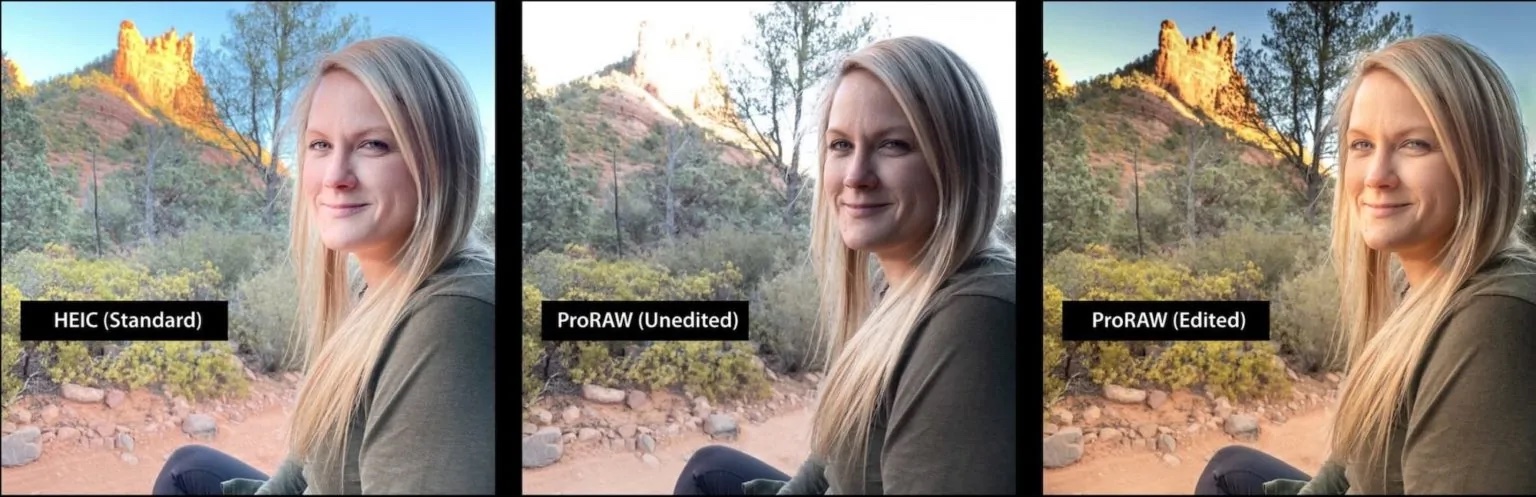
Hvor kan ProRAW bruges?
Hvis du vil optage i RAW-format på din iPhone, skal du bruge den nyeste iPhone 12 Pro eller 12 Pro Max. Hvis du har en "almindelig" iPhone 12 eller 12 mini, eller en ældre iPhone, kan du ikke tage billeder i ProRAW. Der er dog forskellige apps, som kan bruges til at aktivere RAW selv på ældre iPhones – som for eksempel Halide. Derudover skal du have iOS 14.3 og nyere installeret på din "Pro" - ProRAW er ikke tilgængelig i ældre versioner. Husk også, at billeder i RAW-format fylder flere gange mere lagerplads. Specifikt angiver Apple omkring 25 MB pr. billede. De grundlæggende 128 GB burde være nok for dig, men en større lagerkapacitet vil bestemt ikke skade. Så hvis du skal købe den nye iPhone 12 Pro (Max) og tage en masse billeder, skal du tage højde for lagerstørrelsen.
Hvordan aktiverer man ProRAW?
Hvis du opfylder alle ovenstående krav og ønsker at skyde i RAW, skal du blot aktivere funktionen – den er som standard deaktiveret. Specifikt skal du flytte til den oprindelige app på din iOS-enhed Indstillinger, hvor man så går ned et stykke under. Her er det nødvendigt at finde og klikke på boksen Kamera, hvor går nu til afsnittet Formater. Til sidst skal du bare bruge do-kontakten aktiveret fungere Apple ProRAW. Hvis du går til Kameraet efter aktivering, informerer et lille ikon i øverste højre hjørne af skærmen dig om aktiv optagelse i RAW. Den gode nyhed er, at du efter aktivering i indstillingerne hurtigt og nemt kan (de)aktivere ProRAW direkte i Kameraet. Klik blot på det nævnte ikon – hvis det er streget over, skyder du i JPG, hvis det ikke er det, så i RAW.
Vil jeg optage i RAW?
De fleste af jer spekulerer sikkert nu på, om I overhovedet skal skyde i ProRAW. Svaret på dette spørgsmål er i 99% af tilfældene simpelthen - nej. Jeg tror, at almindelige brugere ikke har tid eller lyst til at redigere hvert billede separat på computeren. Derudover fylder disse billeder meget lagerplads, hvilket er et andet problem. En almindelig bruger ville være temmelig væmmet over resultaterne efter at have aktiveret ProRAW, for før redigering ser disse billeder bestemt ikke så godt ud som f.eks. JPG. Aktivering af ProRAW bør primært startes af fotografer, der ikke er bange for redigering, eller af personer, der ønsker at lære at optage i RAW. Med hensyn til redigering af selve RAW-billederne, hvis du beslutter dig for at aktivere ProRAW, vil vi henvise dig til vores serie Professionel iPhone fotografering, hvor du også lærer mere om billedredigering udover procedurerne for korrekt fotografering.























